如何在Mac和Windows上進行PDF轉檔?
支援PDF與其他格式之間的檔案來回轉換,包含ePub電子書、Office Word文件、Excel試算表、PowerPoint簡報檔與圖片檔。
無論是處理 PDF、Word、Excel 還是 PowerPoint,您都可以輕鬆使用 KDAN PDF Reader 進行檔案轉換。
想編輯 PDF 卻沒有原始檔?或是需要將 Word、Excel 或簡報轉成 PDF 分享給他人?
使用 KDAN PDF Reader,你可以輕鬆完成各種 PDF 轉檔 工作,包括:
- PDF 轉 Word
- PDF 轉 Excel
- PDF 轉 PowerPoint
- PDF 轉 HTML 或 ePub 電子書
- 各種 Office 檔案轉成 PDF
無論你是學生、上班族、行政人員還是設計師,都能藉由 KDAN PDF Reader 將文件轉成最適合的格式,提升工作效率。
為什麼需要 PDF 轉檔工具?
以下是三種常見的使用情境,說明為什麼 PDF 轉檔功能會成為你的日常必備工具:
1. 檔案格式轉換更彈性
PDF 是最常見的文件分享格式,但並不容易直接編輯。透過 PDF 轉檔工具,你可以把 PDF 轉成 Word、Excel 等格式,進行內容修改或排版調整。
2. 維持版面不跑版
將文件轉成 PDF,再傳送或列印,可確保開啟時版面完整不走樣。不論在 Windows、Mac 或手機,都能保持一致性。
3. 避免重新製作文件
找不到原始檔時,只要用 KDAN PDF Reader 將 PDF 轉為可編輯的格式,就能直接修改,不必重做整份 Word 或 PPT,省時又省力。
如何在Mac上進行文件轉檔
PDF Reader Mac版本提供轉檔工具,可PDF與各種檔案格式之間進行轉換。
將PDF轉Word或其他檔案格式:
1. 打開欲進行轉檔的文件,並在上方工具列點擊轉檔
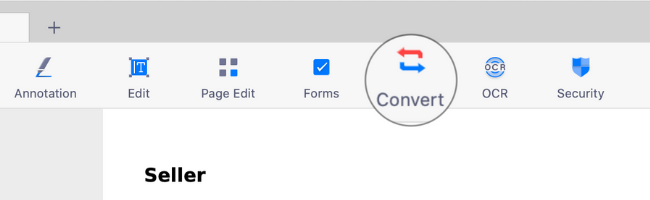
2. 你可以按鍵盤上的左、右方向鍵(或是雙指在軌跡板上左右來回滑動),便可從支援轉換的格式選單中,選擇欲轉出的檔案格式
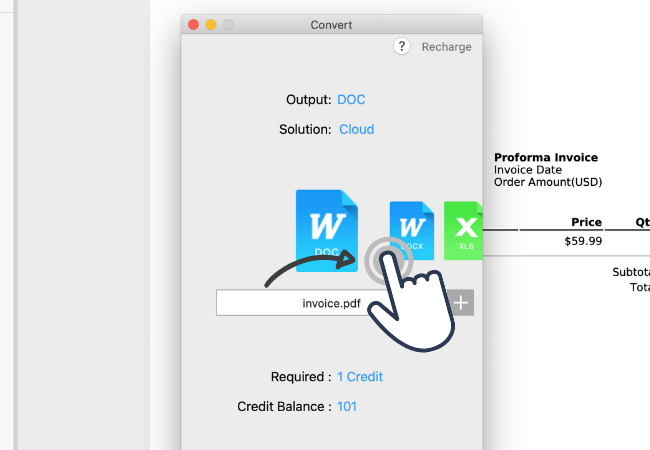
在轉檔模式項目中,你可以選擇以內建或是雲端兩個轉檔模式進行轉檔。
(注意:當你選擇的輸出格式,僅能選擇雲端為唯一的輸出選項時,即該格式需利用雲端服務進行轉檔。若你是購買永久買斷版的用戶,僅能使用內建轉檔工具所支援的輸出格式)
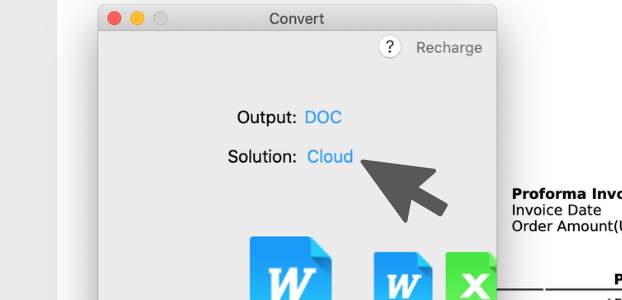
4. 點擊「開始」即可開始轉檔
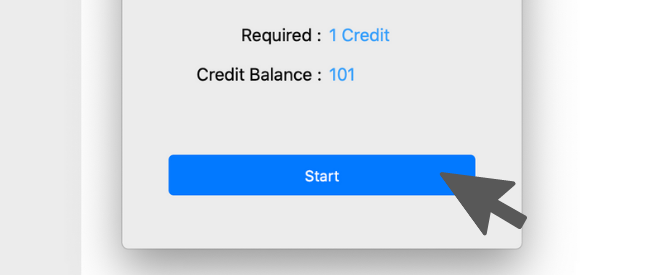
將Word或其他檔案格式轉為PDF
1. 切換至首頁
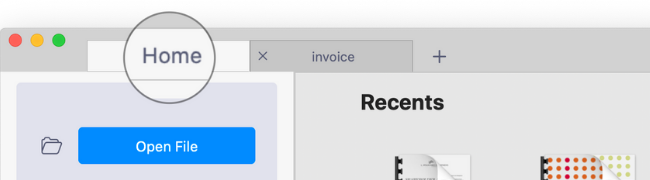
2. 在工具集分類中,點擊轉檔卡片的功能捷徑
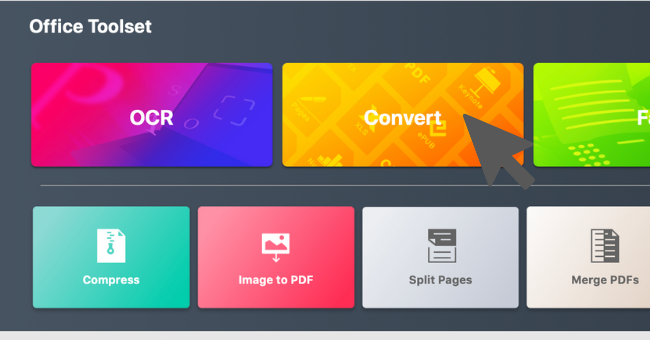
3. 選擇你欲轉檔的檔案(若檔案可選取,即為PDF Reader轉檔工具所支援的格式)
4. 選擇欲匯出的檔案格式為PDF。(在轉檔視窗中,會自動顯示支援該檔案轉出的格式選項)
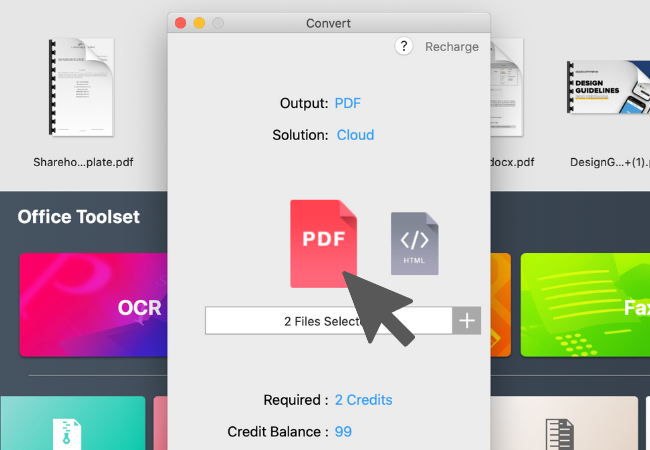
5. 你也可以點擊轉檔視窗中的加號(+)按鈕,便可加入多個檔案進行批次轉檔(在Finder的視窗時,按住Command鍵可選取多個檔案)。
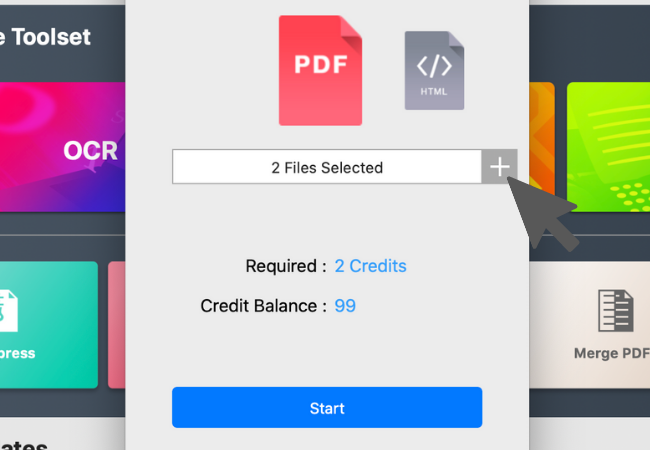
6. 點擊開始便可進行轉檔
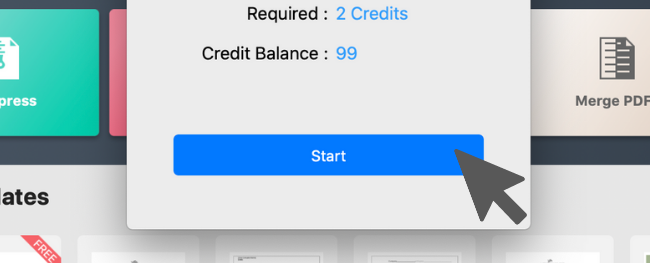
立即試用 KDAN PDF Reader —— 不論是 Windows、Mac、iOS 還是 Android 平台,都可以使用,解鎖所有 PDF 功能!
KDAN PDF Reader 免費版和訂閱版差異為何?
KDAN PDF Reader 可免費下載並使用,提供基本的 PDF 檢視與註解功能。若升級至 Document 365 訂閱方案,您將能使用更多進階功能,例如密碼保護、分割合併頁面、PDF 轉檔、OCR 影像轉文字等。若需要 AI 功能,您也可以選擇 Document 365 AI+ 方案,即可享有 AI PDF 相關功能。
KDAN PDF Reader 支援哪些裝置與平台?
KDAN PDF Reader 支援 Windows、Mac、iOS、Android 平台,可在手機、平板與桌機使用。Document 365 訂閱者更可跨平台同步,隨時無縫切換工作環境。
KDAN PDF Reader 支援哪些語系?
KDAN PDF Reader 提供多國語言介面,包括 英語、繁體中文、簡體中文、日語、義大利語、法語、德語、西班牙語、葡萄牙語、韓語與俄語,方便全球用戶使用。
如何升級到進階功能或訂閱方案?
您可以透過 KDAN Creative Store 或各大應用商店(App Store、Google Play、Microsoft Store)購買並升級至付費方案。
如果遇到問題,要如何聯繫客服?
您可先至 KDAN Support Center 查詢常見問題與操作指南;若遇到帳號或內購相關問題,請發信至 helpdesk@kdanmobile.com 聯繫客服團隊。
我們如何保護您的資料安全?
KDAN PDF Reader 符合 GDPR 規範,並以國際級的安全標準保護您的資料。請參閱我們的 隱私權政策,以了解完整的資料保護措施。

與 KDAN 保持聯繫
追蹤我們的最新消息,了解第一手產品資訊與優惠訊息。